Upute za uporabu aplikacije Keynote za iPhone
- Dobro došli
- Što je novo u aplikaciji Keynote 13.2
-
- Uvod u Keynote
- Uvod u slike, grafikone i druge objekte
- Izrada prezentacije
- Odaberite način navigiranja prezentacijom
- Otvaranje prezentacije
- Spremanje i dodjeljivanje naziva prezentaciji
- Traženje prezentacije
- Ispis prezentacije
- Kopiranje teksta i objekata između aplikacija
- Osnovne geste dodirnog zaslona
- Izrada prezentacije pomoću značajke VoiceOver
-
- Prezentirajte na svojem iPhoneu
- Prezentiranje na zasebnom zaslonu
- Prezentiranje na iPhoneu putem interneta
- Korištenje daljinskog upravljača
- Automatski nastavak prezentacije
- Reprodukcija slideshowa s više prezentera
- Dodavanje i prikaz bilješki prezentera
- Isprobajte na svojem uređaju
- Reprodukcija snimljene prezentacije
-
- Slanje prezentacije
- Uvod u suradnju
- Pozivanje drugih osoba na suradnju
- Suradnja na dijeljenoj prezentaciji
- Pregled najnovijih aktivnosti u dijeljenoj prezentaciji
- Promjena postavki dijeljene prezentacije
- Prekid dijeljenja prezentacije
- Dijeljene mape i suradnja
- Koristite Box za suradnju
- Izrada animiranog GIF-a
- Objava vaše prezentacije u blogu
- Copyright
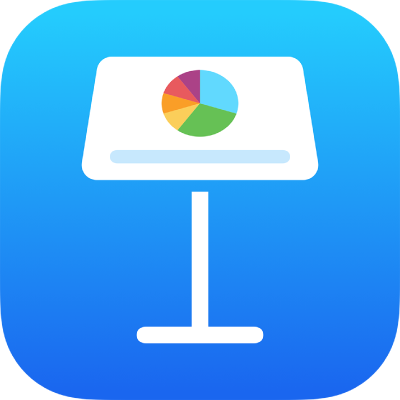
Spajanje ili razdvajanje ćelija u aplikaciji Keynote na iPhoneu
Spajanje ćelija tablice kombinira susjedne ćelije u jednu ćeliju. Razdvajanje prethodno spojenih ćelija zadržava sve podatke u novoj ćeliji gore lijevo.
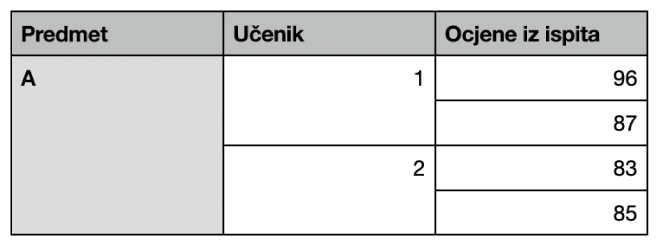
Ovo su neka od ograničenja:
Ne možete spajati ćelije koje se ne nalaze jedna do druge ili ćelije iz različitih područja tablice, primjerice ćeliju iz tijela i ćeliju iz zaglavlja.
Ne možete spajati stupce i retke.
Ne možete razdvojiti ćeliju. Ako ćelija nikad nije bila spojena s drugom ćelijom, ne možete je razdvojiti.
Spoji ćelije
Odaberite susjedne ćelije, zatim dodirnite Spoji.
Ako ne vidite opciju za spajanje ćelija, dodirnite odabir.
Rezultati spajanja ćelija:
Ako samo jedna ćelija prije spajanja sadrži sadržaj, spojena ćelija će zadržati sadržaj i formatiranje te ćelije.
Ako više ćelija sadrži sadržaj prije spajanja, zadržava se sav sadržaj, ali ćelije sa specifičnim formatom podataka, kao što su brojevi, valute ili datum, pretvaraju se u tekst.
Ako gornja lijeva ćelija sadržava boju ispune, spojena ćelija preuzima tu boju.
Razdvajanje ćelija
Dodirnite ćeliju, dodirnite je ponovno, zatim dodirnite Razdvoji.
Sav sadržaj iz prethodno spojene ćelije dodaje se prvoj razdvojenoj ćeliji.